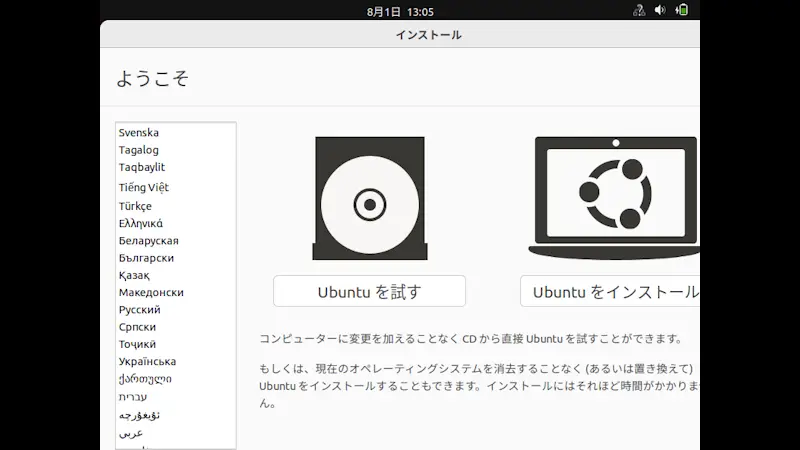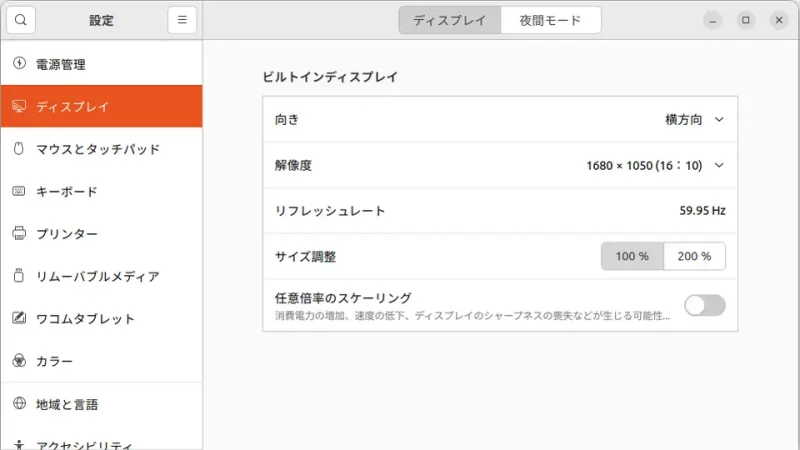パソコンにUbuntuをインストールする際、ボタン(終了、戻る、続ける)が画面の外に出てしまいクリックできない場合があります。これは設定を変更することで適切なサイズにすることができます。
インストール時の不具合
ボタン(終了、戻る、続ける)が画面の外に出てしまうのは、[解像度]や[サイズ調整]のデフォルト値が適切では無いためのようで、これを正しく変更すれば表示されるようになります。
インストール時に設定の変更などできないように思われがちですが、インストーラーを終了させれば設定を変更することが可能です。変更後に再びインストーラーを起動すればインストールの操作を行えます。
ちなみに私の環境では、Ubuntu 22.04では発生しましたが、Ubuntu 24.04では発生しませんでした。
ディスプレイのサイズ調整をするやり方
- インストールより【Ubuntuを試す】をクリックします。
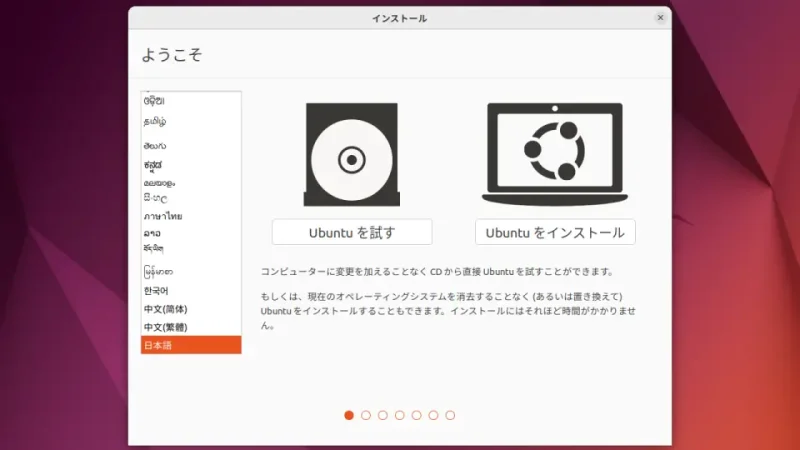
- 画面左下の【⋮⋮⋮】をクリックします。

- アプリケーション一覧より【(歯車)】をクリックします。
画面の左右をクリックするとページ遷移できます。
- 設定の[ディスプレイ]より[サイズ調整]>【100%】を選択します。
項目が表示されていない場合は【任意の倍率スケーリング】をオンにします。また、環境によっては【解像度】も選択したほうが良いかもしれません。
ディスプレイのサイズ調整をするやり方は以上です。